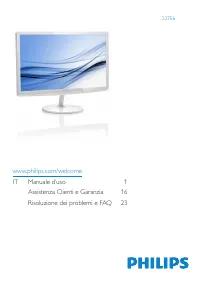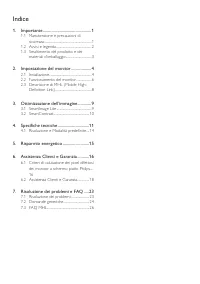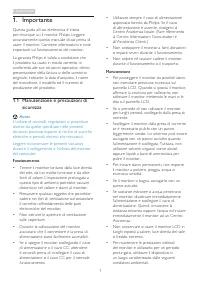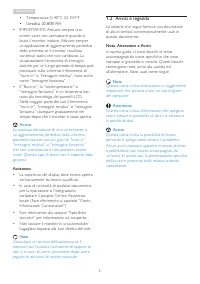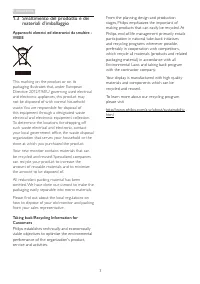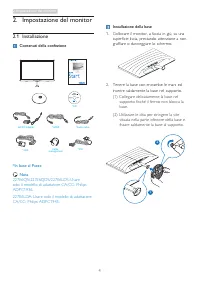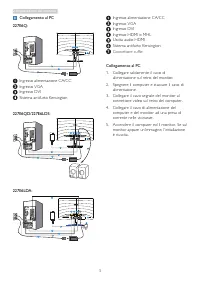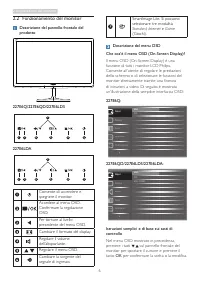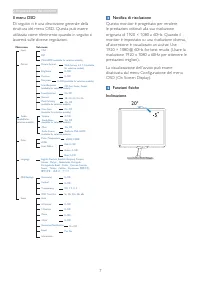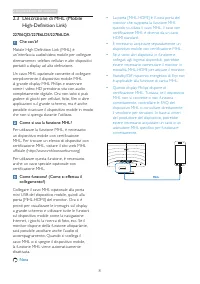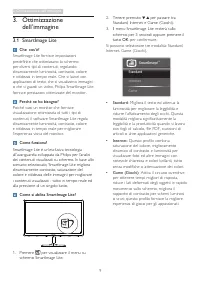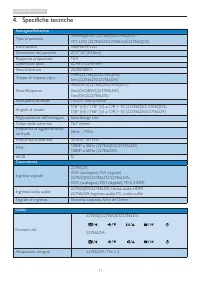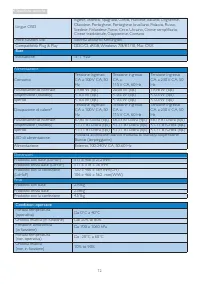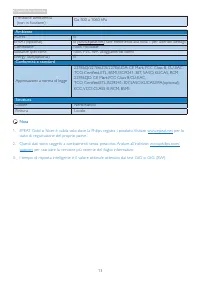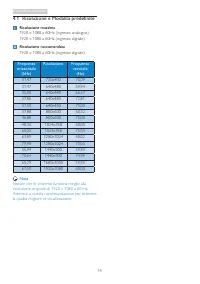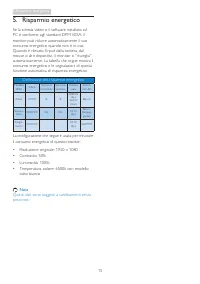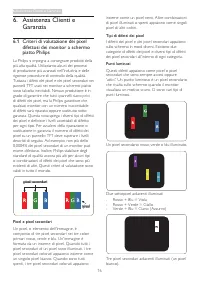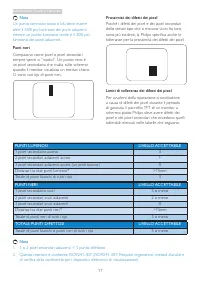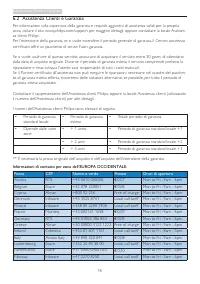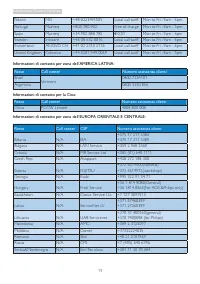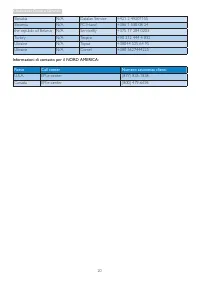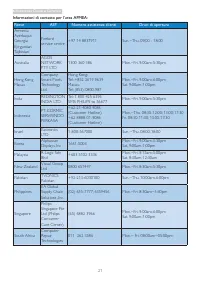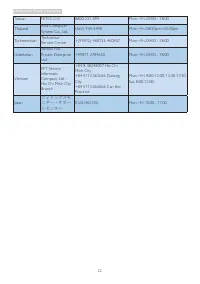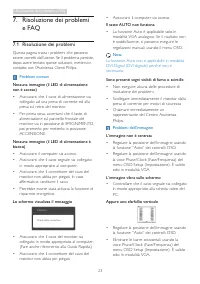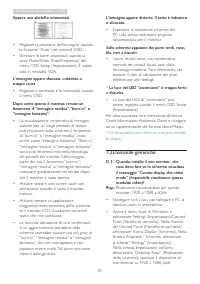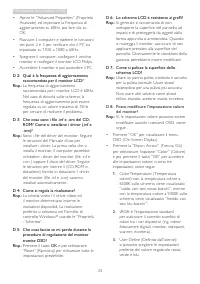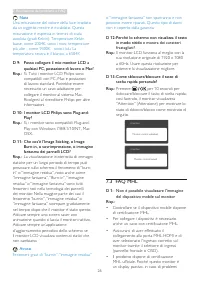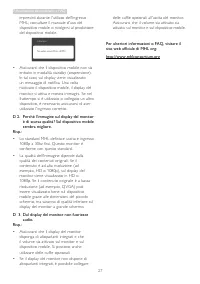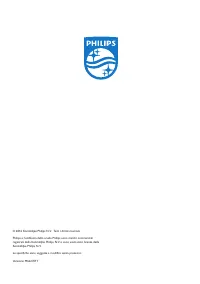Pagina 2 - Indice; Manutenzione e precauzioni di
Indice 1. Importante .............................................. 1 1.1 Manutenzione e precauzioni di sicurezza ..............................................................1 1.2 Avvisi e legenda ...............................................21.3 Smaltimento del prodotto e dei materiali d’imball...
Pagina 3 - Avvisi
1 1. Importante 1. Importante Questa guida all’uso elettronica è intesa per chiunque usi il monitor Philips. Leggere accuratamente questo manuale d’uso prima di usare il monitor. Contiene informazioni e note importanti sul funzionamento del monitor.La garanzia Philips è valida a condizione che il pr...
Pagina 4 - Avvisi e legenda; Nota, Attenzione e Avvisi
2 1. Importante • Temperatura: 0-40°C 32-104°F • Umidità: 20-80% RH • IMPORTANTE: Attivare sempre uno screen saver con animazione quando si lascia il monitor inattivo. Attivare sempre un’applicazione di aggiornamento periodico dello schermo se il monitor visualizza contenuti statici che non cambiano...
Pagina 6 - Impostazione del monitor; Contenuti della confezione; Nota
4 2. Impostazione del monitor 2. Impostazione del monitor 2.1 Installazione Contenuti della confezione 227E6 © 20 15 K on ink lijk e P hilip s N .V. A ll ri ght s re serv ed. U nauth orize d duplic ation is a vi olation of applicable laws. M ade a nd p rint ed i n C hin a. V ers ion Philips and the ...
Pagina 7 - Collegamento al PC
5 2. Impostazione del monitor Collegamento al PC 227E6Q: 1 2 1 2 3 4 3 Ingresso alimentazione CA/CC Ingresso VGA Ingresso DVI Sistema antifurto Kensington 227E6QD/227E6LDS: 1 2 1 2 3 4 5 6 3 4 4 227E6LDA: 1 2 1 2 3 4 6 3 4 4 7 5 Ingresso alimentazione CA/CC Ingresso VGA Ingresso DVI Ingresso HDMI o ...
Pagina 8 - Funzionamento del monitor; Descrizione del pannello frontale del
6 2. Impostazione del monitor 2.2 Funzionamento del monitor Descrizione del pannello frontale del prodotto 227E6Q/227E6QD/227E6LDS 5 6 2 3 4 7 227E6LDA 5 6 2 3 4 7 Consente di accendere e spegnere il monitor . Accedere al menu OSD. Confermare la regolazione OSD. Per tornare al livello precedente del...
Pagina 9 - Il menu OSD; Notifica di risoluzione
7 2. Impostazione del monitor Il menu OSD Di seguito vi è una descrizione generale della struttura del menu OSD. Questa può essere utilizzata come riferimento quando in seguito si lavorerà sulle diverse regolazioni. Main menu Sub menu Picture OSD Settings Setup Language Color Input Picture Format Br...
Pagina 10 - Come si usa la funzione MHL?
8 2. Impostazione del monitor 2.3 Descrizione di MHL (Mobile High-Definition Link) 227E6QD/227E6LDS/227E6LDA Che cos’è? Mobile High Definition Link (MHL) è un'interfaccia audio/video mobile per collegare direttamente i telefoni cellulari e altri dispositivi portatili a display ad alta definizione.Un...
Pagina 11 - Ottimizzazione dell’immagine; dell’immagine; Perché ne ho bisogno?
9 3. Ottimizzazione dell’immagine 3. Ottimizzazione dell’immagine 3.1 SmartImage Lite Che cos’è? SmartImage Lite fornisce impostazioni predefinite che ottimizzano lo schermo per diversi tipi di contenuti, regolando dinamicamente luminosità, contrasto, colore e nitidezza in tempo reale. Che si lavori...
Pagina 13 - Specifiche tecniche; Connettività
11 4. Specifiche tecniche 4. Specifiche tecniche Immagine/Schermo Tipo di pannello Tecnologia IPS (227E6QS/227E6QDS); TFT LCD (227E6LDS/227E6LDA/227E6QDS) Illuminazione Sistema W-LED Dimensioni del pannello 21,5'' W (54,6cm) Rappor to proporzioni 16:9 Dimensioni pixel 0,248 x 0,248 mm Smar tContrast...
Pagina 14 - Base
12 4. Specifiche tecniche Lingue OSD Inglese, Tedesco, Spagnolo, Greco, Francese, Italiano, Ungherese, Olandese, Por toghese, Por toghese brasiliano, Polacco, Russo, Svedese, Finlandese, Turco, Ceco, Ucraino, Cinese semplificato, Cinese tradizionale, Giapponese, Coreano Altre funzioni utili Sistema ...
Pagina 15 - Ambiente
13 4. Specifiche tecniche Pressione atmosferica (non in funzione) Da 500 a 1060 hPa Ambiente ROHS SÌ EPEAT (optional) SÌ (www.epeat.net) fare riferimento alla nota 1 per ulteriori dettagli Confezione 100% riciclabile Sostanze specifiche 100% PVC BFR alloggiamento libero Energy Star (optional) SÌ Con...
Pagina 16 - Risoluzione e Modalità predefinite; Risoluzione massima
14 4. Specifiche tecniche 4.1 Risoluzione e Modalità predefinite Risoluzione massima 1920 x 1080 a 60Hz (ingresso analogico) 1920 x 1080 a 60Hz (ingresso digitale) Risoluzione raccomandata 1920 x 1080 a 60Hz (ingresso digitale) Frequenza orizzontale (kHz) Risoluzione Frequenza verticale (Hz) 31,47 7...
Pagina 17 - Risparmio energetico; Definizione del risparmio energetico
15 5. Risparmio energetico 5. Risparmio energetico Se la scheda video o il software installato sul PC è conforme agli standard DPM VESA, il monitor può ridurre automaticamente il suo consumo energetico quando non è in uso. Quando è rilevato l'input dalla tastiera, dal mouse o altri dispositivi, il m...
Pagina 18 - Assistenza Clienti e Garanzia; Assistenza Clienti e; Criteri di valutazione dei pixel; pixel secondari; Pixel e pixel secondari; pixel
16 6. Assistenza Clienti e Garanzia 6. Assistenza Clienti e Garanzia 6.1 Criteri di valutazione dei pixel difettosi dei monitor a schermo piatto Philips La Philips si impegna a consegnare prodotti della più alta qualità. Utilizziamo alcuni dei processi di produzione più avanzati nell'industria e del...
Pagina 20 - Assistenza Clienti e Garanzia; cer tificato offre un pacchetto di ser vizi Fuori garanzia.
18 6. Assistenza Clienti e Garanzia 6.2 Assistenza Clienti e Garanzia Per informazioni sulla coper tura della garanzia e requisiti aggiuntivi di assistenza validi per la propria zona, visitare il sito www.philips.com/suppor t per maggiori dettagli, oppure contattare la locale Assisten- za clienti Ph...
Pagina 23 - Informazioni di contatto per l’area APMEA:
21 6. Assistenza Clienti e Garanzia Informazioni di contatto per l’area APMEA: Paese ASP Numero assistenza clienti Orari di apertura Armenia Azerbaijan Georgia Kyrgyzstan Tajikistan Firebird ser vice centre +97 14 8837911 Sun.~Thu. 09:00 - 18:00 Australia AGOS NETWORK PTY LTD 1300 360 386 Mon.~Fri. ...
Pagina 25 - Risoluzione dei problemi e FAQ; Risoluzione dei problemi; Problemi comuni
23 7. Risoluzione dei problemi e FAQ • Assicurarsi il computer sia acceso. Il tasto AUTO non funziona • La funzione Auto è applicabile solo in modalità VGA analogico. Se il risultato non è soddisfacente, si possono eseguire le regolazioni manuali usando il menu OSD. Nota La funzione Auto non è appli...
Pagina 26 - Domande generiche
24 7. Risoluzione dei problemi e FAQ Appare uno sfarfallio orizzontale • Regolare la posizione dell’immagine usando la funzione “Auto” dei controlli OSD. • Eliminare le barre orizzontali usando la voce Phase/Clock (Fase/Frequenza) del menu OSD Setup (Impostazione). È valido solo in modalità VGA. L’i...
Pagina 27 - OK
25 7. Risoluzione dei problemi e FAQ • Aprire le “Advanced Properties” (Proprietà Avanzate) ed impostare la Frequenza di aggiornamento su 60Hz, poi fare clic su OK. • Riavviare il computer e ripetere le istruzioni dei punti 2 e 3 per verificare che il PC sia impostato su 1920 x 1080 a 60Hz. • Spegne...
Pagina 28 - Non è possibile visualizzare l'immagine
26 7. Risoluzione dei problemi e FAQ Nota Una misurazione del colore della luce irradiato da un oggetto mentre è riscaldato. Questa misurazione è espressa in termini di scala assoluta (gradi Kelvin). Temperature Kelvin basse, come 2004K, sono i rossi; temperature più alte - come 9300K - sono i blu. ...
Pagina 29 - D 2. Perché l'immagine sul display del monitor
27 7. Risoluzione dei problemi e FAQ imprevisti durante l'utilizzo dell'ingresso MHL, consultare il manuale d'uso del dispositivo mobile o rivolgersi al produttore del dispositivo mobile. Attention No video input(MHL-HDMI) • Assicurarsi che il dispositivo mobile non sia entrato in modalità standby (...